Основні теоретичні відомості. За час існування Internet розроблено багато програм-браузерів, за допомогою яких користувач може отримувати доступ до найрізноманітнішої інформації
За час існування Internet розроблено багато програм-браузерів, за допомогою яких користувач може отримувати доступ до найрізноманітнішої інформації, розташованої на чисельних Web-сторінках. Вони різняться своїми можливостями і постійно вдосконалюються. Переважна більшість клієнтів Internet використовує або програму Internet Explorer від Microsoft, програму Netscape Communicator або програму Opera. Всі програми мають приблизно однакові можливості.
Наприклад, програма Microsoft Internet Explorer 5.0 (5.5) входить до складу ОС Windows 98, Windows ME, NT, 2000, XP. На сьогоднішній день цей Web-броузер є найбільш популярним тому, що він вмонтований в операційну систему і дає змогу не тільки переглядати Web-сторінки, а й працювати з іншими сервісами Internet (електронною поштою, FTP, мережними новинами та ін.).
Як показують тести, Internet Explorer забезпечує високу працездатність, є багатофункціональним і має зручний інтерфейс користувача. Ця програма надає єдиний метод доступу до локальних документів комп’ютера, ресурсам корпоративної мережі Інтернет і до інформації, доступній в Інтернеті. Вона забезпечує роботу з World Wide Web (WWW), надає ідентичні засоби роботи з локальними папками комп’ютера і файловими архівами FTP, дає доступ до засобів зв'язку через Інтернет. Відповідні програми (Outlook Express, Microsoft NetMeeting) автономні, але розглядаються як частина пакету Internet Explorer 5.0.
Програма Internet Explorer запускається традиційно - клацанням мишкою на піктограмі в панелі швидкого запуску або на значку цієї програми на Робочому столі, або через Пуск ÞПрограммы Þ Internet Explorer вікно програми Internet Explorer наведено на рисунку 32.
Internet Explorer може запускатися в одному або кількох вікнах, які при потребі розгортаються на весь екран.
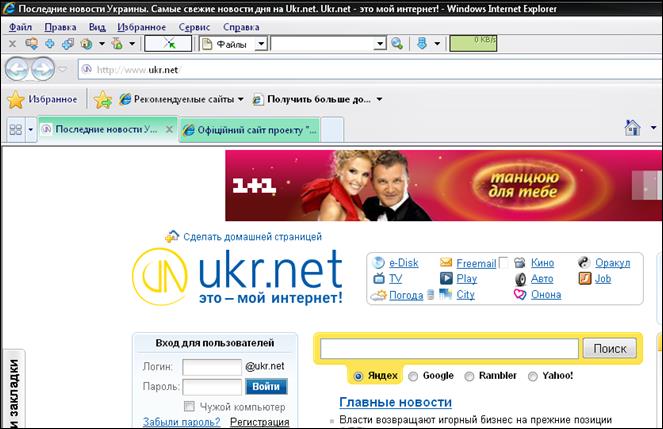
Рисунок 32 -Вікно програми Internet Explorer
Як і більшість додатків Windows, вікно Internet Explorer має заголовок, систему меню, під якими розташовується панель інструментів, навігатор і кілька службових панелей (адресна, посилань та ін.). Внизу вікна розміщується статусний рядок, у якому відображається поточна інформація про мережеве сполучення. У вікно завантажується Web-сторінка, URL-адресу якої користувач вказує у відповідному полі панелі адрес. Якщо адреси не задано, то при відповідному настроєні автоматично починає завантажуватися "домашня" сторінка (за умовчанням - це http://www.microsoft.com/).
Основна панель інструментів Internet Explorer 5.0 має такі кнопки:
Назад - для переходу до попередньої завантаженої користувачем сторінки;
Вперед - для переходу до наступної сторінки(кнопка доступна після одного або кількох клацань мишею на кнопці Назад);
Остановить - для переривання зв'язку з поточним вузлом і зупинки передавання даних;
Обновить - дає змогу відновити інформацію у поточному вікні, знову завантаживши сторінку з серверу (застосовується тоді, коли щось на екрані має небажаний вигляд, або якщо інформація на вузлі відновлюється дуже часто і необхідно переглянути найсвіжішу сторінку);
Домой - для переходу до домашньої сторінки, з якої завжди починається навігація в Інтернеті;
Поиск - для пошуку ресурсів Інтернету за введеними словами за допомогою пошукового серверу Internet Explorer;
Избранное - для накопичення найцікавіших сторінок Інтернету та доступу до них;
Журнал - для пошуку і вибору сторінок Інтернету, до яких зверталися під час попередніх сеансів роботи з програмою Internet Explorer;
Почта - завантаження програми Outlook Express для роботи з електронною поштою та групами новин;
Печать - для друкування вмісту поточного вікна Internet Explorer;
Правка - виклик текстового редактора Блокнот, Word або програми FrontPage для редагування поточної сторінки;
Messenger - виклик програми MSN Messenger Service, наприклад для проведення відеоконференцій.
Настроєння програми.Перед початком роботи в разі необхідності здійснюється настроєння програми (вибір домашньої сторінки, режиму перегляду сторінок і т.д.). Відповідні параметри вибирають командою СервисÞСвойства обозревателя… При цьому відкривається вікно, на відповідних вкладках якого можна вказати відповідні параметри.
Для вибору початкової сторінки потрібна вкладка "Общие", в якій до поля "Адрес" вводиться необхідна адреса. Щоб вибрати, наприклад, режим читання сторінок (з малюнками або без них), треба виділити групу "Дополнительно" й у розділі "Мультимедиа" встановити необхідні опції. Завантажуватиметься Web-сторінка значно швидше без об'єктів мультимедіа. (Довантажити об'єкти при потребі можна і потім, скориставшись контекстним меню на пустих рамках об'єктів.)
Якщо під час завантаження сторінки замість літер російського (українського) алфавіту на екрані з'являються безглузді послідовності спеціальних символів або рідкісні літери європейських алфавітів, то потрібно перемкнути кодування символів. Для цього слід виконати команду ВидÞВид кодировки і вибрати один із варіантів: кирилиця (Windows), кирилиця (DOS), кирилиця (ISO) чи кирилиця (КОI8-P).
Часто для такого настроєння потрібно знати особливості конкретного приєднання до мережі Інтернет (наприклад, із локальних мереж), а тому в цьому випадку варто проконсультуватися з фахівцем.
Подальша робота в мережі зводиться до викликання нових сторінок за посиланнями або адресами URL, вивчення їхнього вмісту, копіювання, коли є потреба, сторінок чи збереження їх адрес.
Переміщення по Web-сторінках. Браузер Internet Explorer 5.0 надає кілька засобів вибору Web-сторінок.
Для пошуку потрібних сторінок можна використати їхню адресу URL, яку треба ввести до поля адреси. Після натиснення на клавішу <Enter > сторінку буде знайдено й завантажено.
Набираючи адресу можна нехтувати префіксом http://, який буде додано автоматично. Якщо в імені серверу є синонім, то автоматично додається також частковий шлях http://www. Крім того, програма доповнює адреси, що набираються символ за символом, до повних із списку тих, що раніше використовувалися. Якщо після такого доповнення необхідну адресу буде набрано, то досить натиснути на клавішу <Enter >. Якщо ні - слід продовжувати введення символів.
У ході роботи броузер запам'ятовує 15 останніх використаних адрес у списку, який розкривається клацанням мишею на трикутнику в полі адреси (це поле із списком). Вибрану із списку адресу буде занесено до поля адреси.
Адресу URL можна вписати у поле адреси також через буфер обміну, виділивши її в тексті (наприклад, за допомогою комбінації клавіш <Ctrl+C>, <Ctrl+V>).
Web-сторінка на екрані може містити різні елементи (текст, зображення та ін.) і гіперпосилання. Посилання зображуються у вигляді виділених (кольором або шрифтом) фрагментів тексту, значків або малюнків. Часто вони оформлені як кнопки Windows. Із посилань можуть будуватися різноманітні меню або вони просто зустрічаються в тексті сторінки. Коли курсор розмістити на посиланні, він має вигляд руки з вказівним пальцем, а в рядку статусу броузера ( в нижній частині вікна) з'являється DNS-адреса гіперпосилання. Воно може вказувати на інше місце сторінки або на іншу Web-сторінку. Клацнувши мишею на посиланні, можна завантажити відповідну сторінку або перейти до іншого місця документа.
Для завантаження іншої сторінки у новому вікні потрібно активізувати команду ФайлÞ-СоздатьÞОкно або натиснути поєднання клавіш <Ctrl+N> і ввести адресу нової сторінки.
Команда Открыть в Новом Окне з контекстного меню дає змогу розпочати завантаження нової сторінки в іншому вікні без переривання завантаження поточної сторінки. При клацанні лівою кнопкою миші по посиланні завантаження старої сторінки припиняється. Завантаження сторінки можна також припинити, клацнувши на кнопці Остановить.
Під час завантаження сторінки в рядку статусу відображається інформація про цей процес, зокрема відносний обсяг завантаженої частини документа. Процес завантаження супроводжується пожвавленням значка у правому верхньому куті вікна броузера. Якщо час завантаження буде занадто великим, то процес можна перервати, клацнувши мишею на кнопці Стоп панелі інструментів.
Назви потрібних сторінок можна запам'ятати у папці Избранное. Для цього досить клацнути правою клавішею миші на її імені і вибрати у контекстному меню Добавить в избранное…або перетягнути гіперпосилання на кнопку Избранное. Інший варіант: спочатку відкрити папку Избранное і перетягти гіперпосилання в одну з підпорядкованих папок. Для наведення порядку у папці Избранное треба, відкривши її, клацнути на кнопці Упорядочить. Якщо є бажання вибрати сторінку з цієї папки, необхідно клацнути мишею на її імені. Усі перераховані дії можна виконати також командою Избранное.
Протягом роботи програма записує всі використані імена Web-сторінок у спеціальному файлі, доступ до якого дає кнопка Журнал. У Журналі запам'ятовуються сторінки, які було використано протягом останніх кількох тижнів. Журнал також може буті джерелом адрес Web-сторінок. Крім того, для перегляду сторінок, які відвідувалися під час поточного сеансу, можна використати кнопки Вперед і Назад.
Перегляд вмісту Web-сторінки. Програма – браузер є інтерпретатором, що відтворює зовнішній вигляд документа на екрані. Для перегляду опису в його істинному вигляді (у вигляді звичайного тексту) з цікавості або з метою корекції можна активізувати команду Вид Þ В виде HTML чи скористатись контекстним меню.
Складові частини мультимедійного документа передаються у власних форматах і можуть відтворюватись за наявності відповідних засобів. Тому в різних броузерах вигляд Web-сторінки на екрані може бути різним.
Елементами гіпертекстового документа можуть бути текст, зображення, анімація, звук. Все це можна відтворити при перегляді Web-сторінки. Якщо елемент представлено значком, то він відтворюється при натисненні мишею.
Переміщення по сторінці проводиться по посиланнях, за допомогою смуг прокручування або через команди контекстного пошуку з меню Правка. Сторінка може також містити кадри - вікна, вміст яких переглядається не залежно від основного документа за допомогою власних смуг прокручування.
Завантаження Web-сторінок, особливо переобтяжених зображеннями і кадрами, іноді триває довго. Для прискорення процесу можна відключити виведення зображення. Після цього замість зображень на екрані виводяться тільки рамки зі значками в лівому верхньому куті. Для перегляду зображень у рамках користуються командою Показать рисунок з контекстного меню.
Якщо під час перегляду сторінки виникають паузи, рекомендується відкрити декілька вікон командою ФайлÞСоздатьÞОкно або поєднанням клавіш <Ctrl+n>. Переходи між вікнами (стандартними для Windows засобами) дають змогу вивчати одну сторінку, поки інша завантажується.
Потрібну сторінку або зображення можна зберегти у файлі. Поточна сторінка зберігається командою ФайлÞСохранить как…, після чого відкривається стандартне вікно зображення. Сторінку можна зберегти повністю, у вигляді HTML і як просто текст, вибравши відповідний тип файла у вікні зображення. Можна виділити необхідний фрагмент, скопіювати його в буфер обміну, а потім вставити з буфера в будь-якому редакторі, наприклад в Microsoft Word. За потреби зберігають зображення через команду Сохранить рисунок как… з контекстного меню для кожного рисунка окремо.
Для перегляду збережених сторінок без підключення до мережі Інтернет необхідно перевести броузер в автономний режим командою ФайлÞАвтономная работа.
Браузер Opera надає максимальні можливості для навігації в Інтернеті (вікно програми Opera наведено на рисунку 33). Це найшвидший, безпечний й простий у використанні з наявних у розпорядженні користувачів браузер. Opera відрізняється малими розмірами, швидкістю завантаження HTML документів як з Інтернету, так і з локального диска, універсальністю в завантаженні й відображенні веб-сторінок, багатством настроювань й абсолютною функціональністю. Завдяки різноманіттю своїх настроювань, Opera може допомогти вам зберегти дорогоцінний онлайновий час і працювати з вашим комп'ютером найбільше ефективно, тобто використати Opera як професійний браузер, управляючи висновком графічних зображень, використанням каскадних таблиць стилів й інтерфейсом(Opera Rus Download).
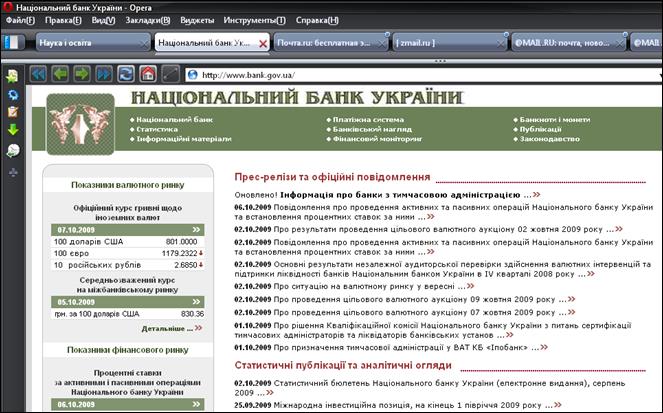
Рисунок 33 - Вікно програми Opera
